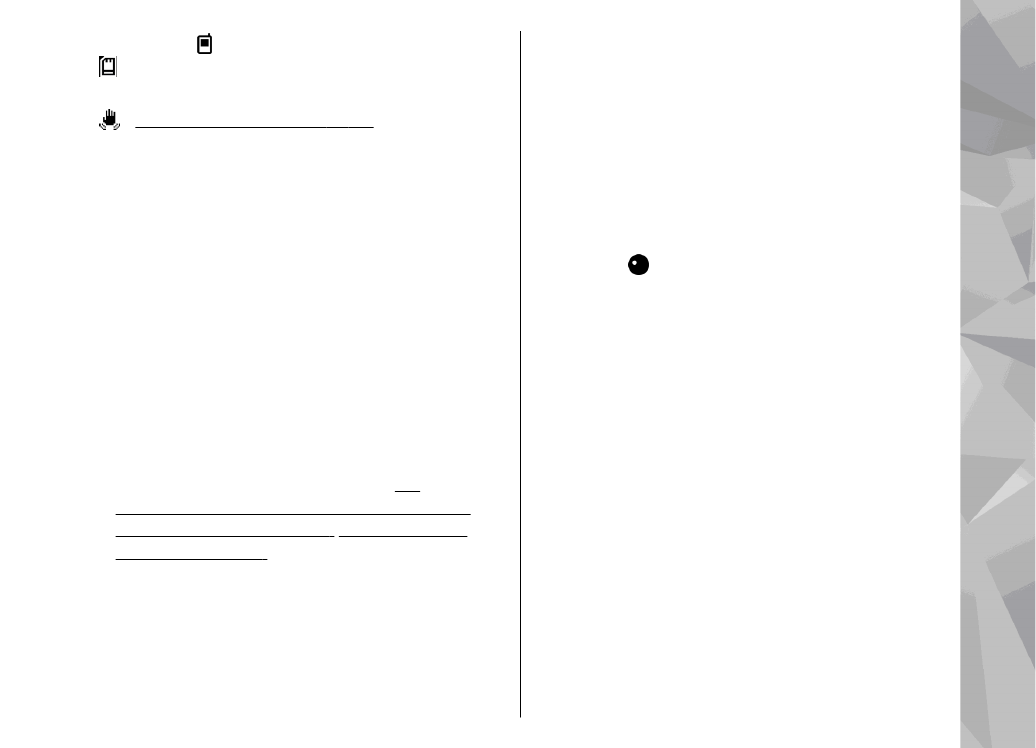
Запись видеоклипов
Перед записью видеоклипа обратите внимание
на следующее:
●
Для настройки параметров освещения и цвета
выберите соответствующие элементы на
активной панели инструментов.
См.
"Настройки с параметрами – регулировка
цвета и освещения" с. 96.
См. "Сюжетные
программы" с. 89.
●
Чтобы освободить память для записи новых
видеоклипов, передайте файлы на
совместимый ПК с помощью, например,
совместимого кабеля USB для передачи
данных и удалите файлы из устройства. Когда
память будет заполнена, появится
соответствующее уведомление с запросом на
изменение объема используемой памяти.
Чтобы снять видеоклип, выполните следующие
действия:
1.
Если камера находится в режиме фотосъемки,
выберите режим видеосъемки на активной
панели инструментов.
2.
Чтобы начать съемку, нажмите клавишу
съемки. Отображается красный значок
записи ( ), и подается звуковой сигнал,
свидетельствующий о начале съемки.
3.
Для временной приостановки видеосъемки
нажмите
Пауза
. Если в режиме паузы в
течение минуты не была нажата ни одна
клавиша, видеосъемка автоматически
прекращается. Для возобновления записи
выберите
Продолж.
.
Для увеличения или уменьшения объекта
съемки используйте клавишу
масштабирования.
4.
Для остановки записи выберите
Стоп
.
Видеоклип автоматически сохраняется в
папке
Карт. и видео
приложения "Галерея".
Максимальная длина видеоклипа зависит от
объема доступной памяти.
Для включения дополнительной камеры
выберите
Функции
>
Вторая камера
. Чтобы
начать видеосъемку, нажмите клавишу
93
Камера
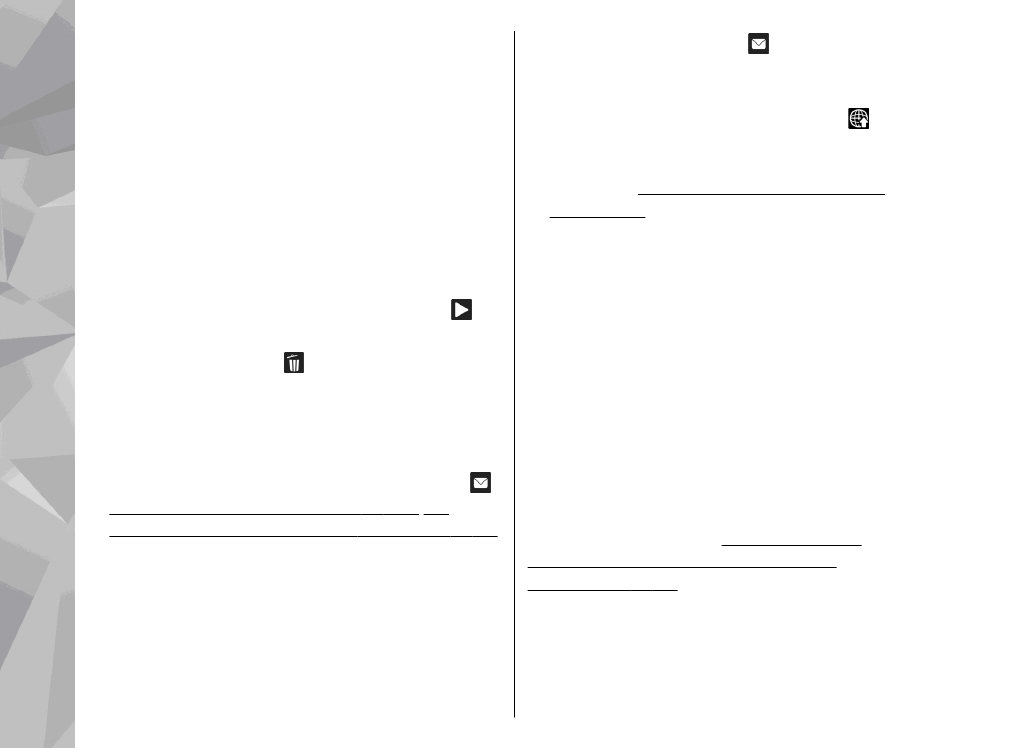
прокрутки. Для увеличения или уменьшения
масштаба выполните прокрутку верх или вниз.